Hoewel Blu-ray ISO-bestanden u behoeden voor het risico dat u uw bestanden kwijtraakt als gevolg van schijfbeschadiging of -verlies, doet dit uw opslagruimte geen plezier, aangezien hun bestandsgrootte gewoonlijk tussen 20 GB en 50 GB ligt. Een snelle manier om dit probleem aan te pakken, is door uw ISO-indeling naar MKV-indeling te converteren, die een kleinere bestandsgrootte heeft zonder dat dit ten koste gaat van de kwaliteit van uw bestand. Hier, leer hoe DVD ISO naar MKV te converteren en ontdek de aanzienlijke voordelen ervan en enkele krachtige hulpmiddelen die u aanzienlijk zullen helpen bij uw taak.
Deel 1. Redenen waarom u ISO naar MKV zou moeten converteren
Wat is het MKV-formaat?
De Matroska Multimedia Container (MKV) is een open en toegankelijk containerformaat dat meerdere audio-, video-, ondertitel- en hoofdstukbestanden in één bestand kan bevatten. MKV staat bekend om zijn flexibiliteit en ondersteuning van verschillende codecs, waardoor het een populaire keuze is voor het opslaan van video-inhoud van hoge kwaliteit.
Waarom ISO naar MKV converteren?
Met MKV kunnen gebruikers multimedia-elementen in één bestand verpakken. Met MKV kunt u uw bestanden streamen, delen en afspelen op verschillende mediaspelers en apparaten. Bovendien wordt het MKV-formaat voornamelijk gebruikt en staat het bekend om zijn vermogen om superieure audio- en visuele kwaliteit te behouden en tegelijkertijd geweldige aanpassingsmogelijkheden voor gebruikers te bieden. Dit maakt het een geweldig alternatief voor het ISO-formaat. Hier zijn een paar voordelen van het converteren van uw ISO naar MKV.
Efficiëntie van bestandsgrootte
MKV-bestanden bieden doorgaans efficiënte compressie zonder dat dit ten koste gaat van de kwaliteit, wat resulteert in kleinere bestandsgroottes dan ISO. Dit is vooral handig voor gebruikers met beperkte opslagruimte.
Behoud van hoge kwaliteit
Ondanks de compressie behouden MKV-bestanden video en audio van hoge kwaliteit, waardoor een visueel en akoestisch bevredigende kijkervaring wordt gegarandeerd die vergelijkbaar is met de originele Blu-ray-inhoud.
Multi-audio- en ondertiteltracks
MKV ondersteunt meerdere ondertitel- en audiotracks, waardoor het een uitstekende keuze is voor het behouden van de diverse taal- en ondertitelopties die vaak te vinden zijn in Blu-ray-inhoud.
Handige opslag en organisatie
MKV-bestanden zijn gemakkelijker te beheren en te ordenen dan volledige Blu-ray ISO-images. Gebruikers kunnen hun MKV-bestanden gemakkelijker categoriseren en ordenen.
Deel 2. Converteer DVD/Blu-ray ISO naar MKV
1. Converteer Blu-ray ISO verliesloos naar MKV: Tipard Blu-ray Converter
Tipard Blu-ray-converter is een alles-in-één oplossing voor het rippen, bewerken en genieten van Blu-ray-films in een gebruiksvriendelijke interface, met geavanceerde functies zoals videobewerking, hogere ripsnelheid, 3D-conversie, videocompressie en kwaliteitsverbetering. Hiermee kunnen gebruikers Blu-ray-schijven en ISO-bestanden converteren naar verschillende videoformaten, waaronder MKV, MP4, AVI en andere, voor weergave op verschillende apparaten. Als u op zoek bent naar een tool die een snelle en robuuste oplossing biedt voor uw ISO-conversiebehoeften, dan is Tipard Blu-ray Converter een uitstekende keuze. Hier ziet u hoe u uw ISO naar MKV kunt omzetten.
Stap 1Schaf Tipard Blu-ray Converter aan
Download en installeer Tipard Blu-ray Converter op uw apparaat.

PROBEER HET GRATIS Voor Windows 7 of hoger
 Veilige download
Veilige download
PROBEER HET GRATIS Voor Mac OS X 10.13 of hoger
 Veilige download
Veilige downloadStap 2Start de app en upload uw bestanden
Voer de software uit op uw apparaat. Ga naar Converteren en druk vervolgens op de Toevoegen knop om uw ISO-bestand te laden.
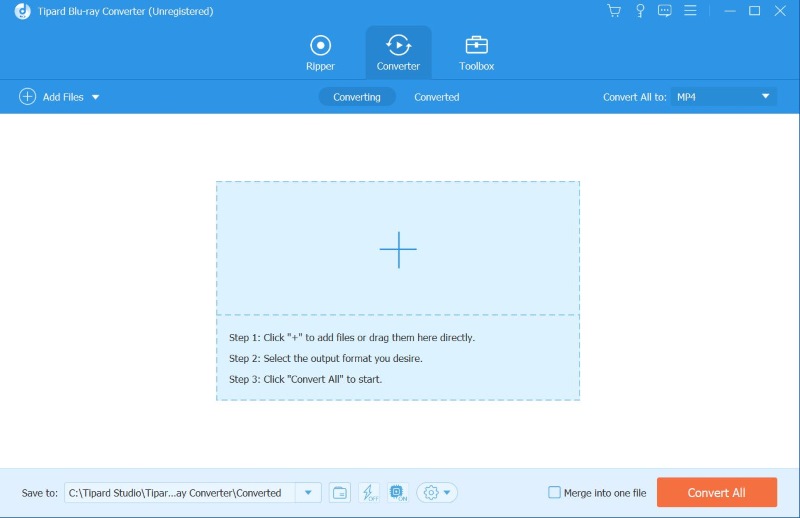
Stap 3Stel het uitvoerformaat in op MKV
Klik aan de rechterkant van het scherm op de Formaat knop en selecteer MKV.
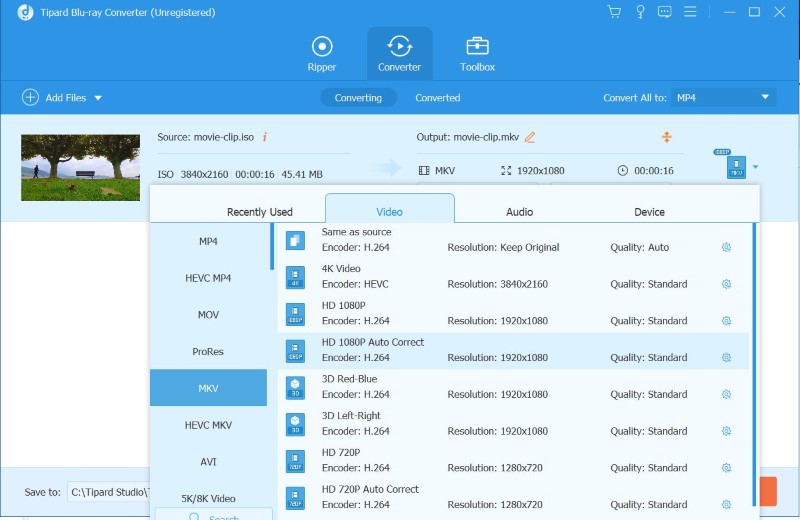
Stap 4Sla uw geconverteerde bestand op
druk de Alles omzetten knop om uw nieuwe MKV-bestand automatisch op uw apparaat op te slaan.
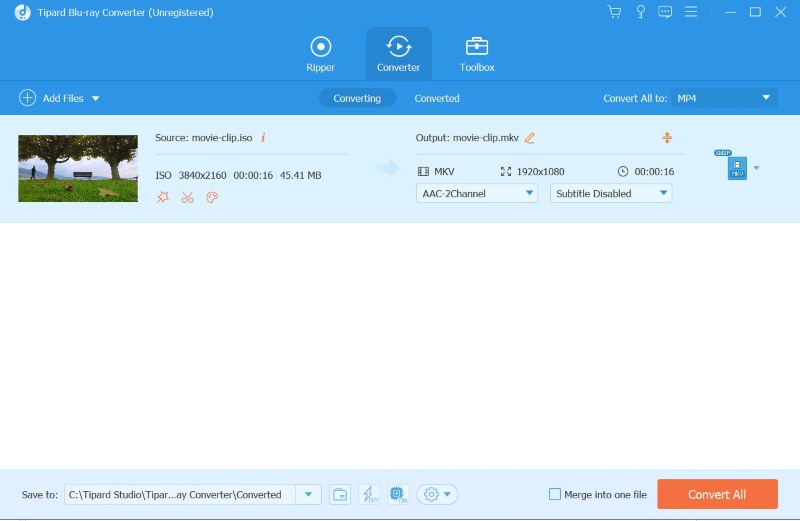
2. ISO naar MKV-conversie met MakeMKV
MakeMKV is een van de gerenommeerde software voor het converteren van uw bestanden naar MKV. Deze software is een formaatconverter, ook wel transcoder genoemd. Het transformeert videoclips van een schijf in een groep MKV-bestanden, waarbij de meeste informatie behouden blijft, maar geen wijzigingen worden aangebracht. Het is een uitstekende keuze voor praktische MKV-conversiesoftware als u op zoek bent naar eenvoudige tot middelmatige conversiefuncties en -services. Hier leest u hoe u een Blu-ray ISO-afbeelding naar MKV converteert met MakeMKV.
Stap 1Zoek in uw browser naar MakeMKV en klik op de bovenste link.
Stap 2Klik Download MakeMKV voor Windows om de app te installeren.
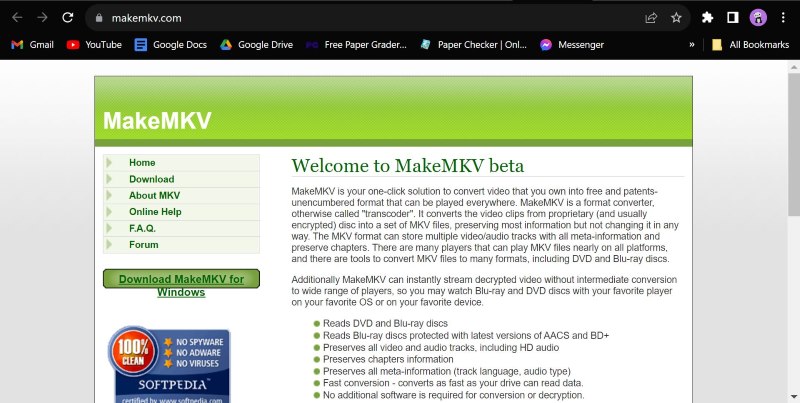
Stap 3Voer de app uit en klik op de Cameraknop om naar de ISO-image te bladeren die u naar MKV wilt converteren.
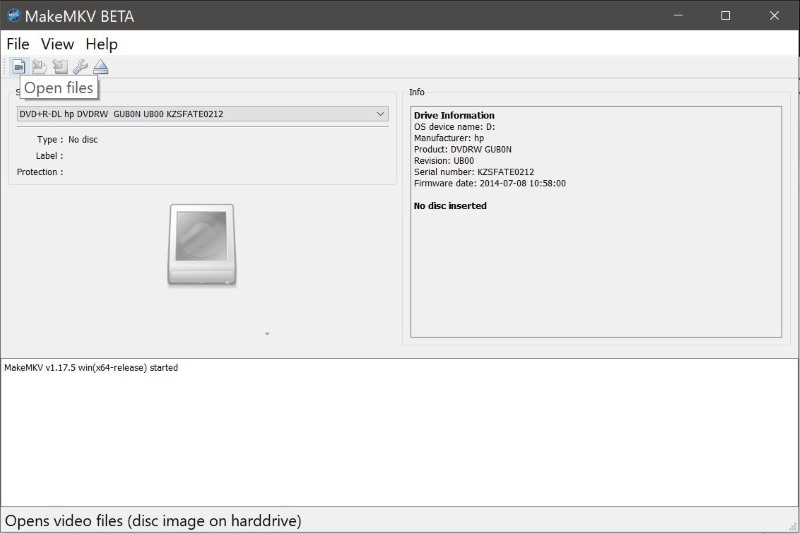
Stap 4Selecteer aan de linkerkant het bestand of de bestanden die u wilt converteren en druk vervolgens op de Maak MKV knop. Het zal uw bestand automatisch opslaan in de door u aangegeven map.
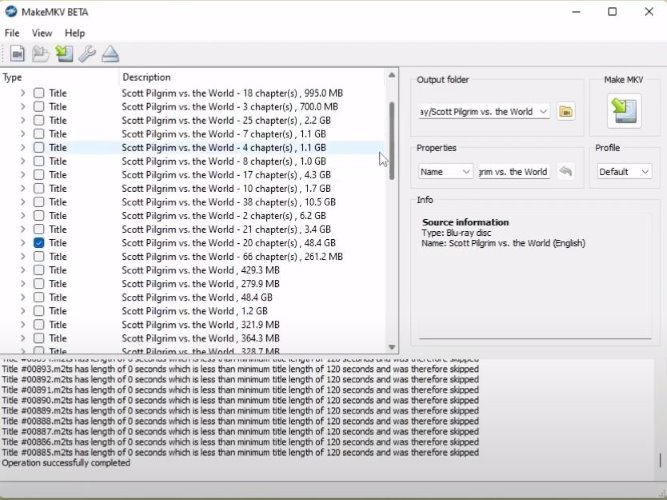
3. Zet ISO efficiënt om naar MKV met de handrem
Handbrake is een populaire open-source videotranscoder die gespecialiseerd is in het transcoderen van videobestanden naar verschillende formaten. Hoewel Handbrake niet in de eerste plaats is gebouwd voor het rippen van Blu-rays, is het populair onder gebruikers die op zoek zijn naar een gratis en aanpasbare videoconversietoepassing vanwege het gebruiksgemak, de uitstekende videocompressiemogelijkheden en de uitgebreide formaatcompatibiliteit. Hier leest u hoe u DVD ISO naar MKV converteert met Handbrake.
Stap 1Download en installeer Handbrake-software op uw apparaat.

Stap 2 Voer de app uit. Dan klikken Bestand en selecteer het ISO-bestand dat u wilt converteren.
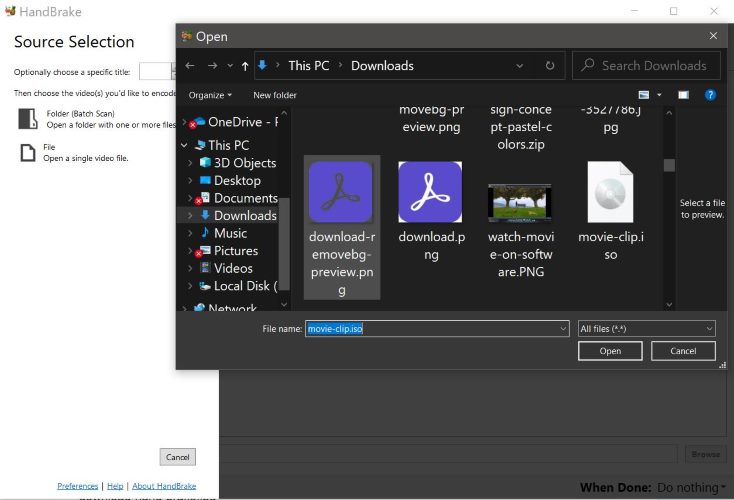
Stap 3Set Formaat naar MKV en stel vervolgens uw toewijzingsmap in Opslaan als. U kunt de filter, ondertitels en hoofdstukken van uw bestand bewerken door ze via het menu te openen.
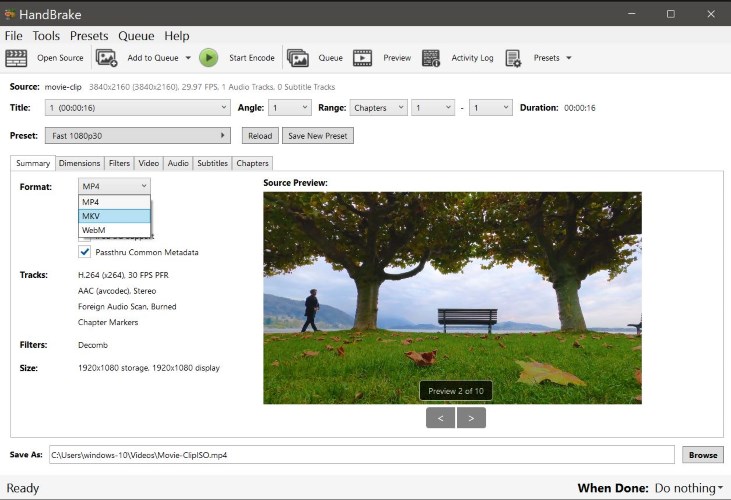
Stap 4Zoek en druk op Start coderen om uw ISO naar MKV te converteren.
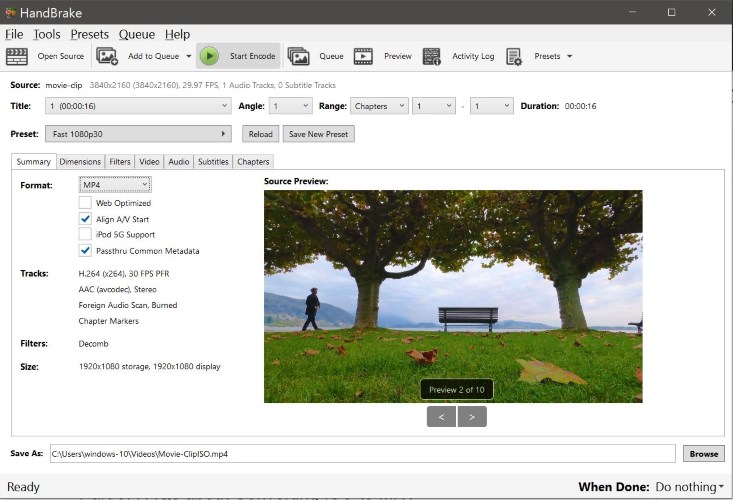
Deel 3. Veelgestelde vragen over het converteren van ISO naar MKV
Kan ik MKV-bestanden op alle apparaten afspelen?
Hoewel MKV breed wordt ondersteund, ondersteunen mogelijk niet alle apparaten en mediaspelers dit formaat. Veel moderne apparaten en bekende mediaspelers hebben echter ingebouwde ondersteuning voor MKV-bestanden.
Leidt het conversieproces tot kwaliteitsverlies?
Het kwaliteitsverlies tijdens de conversie van ISO naar MKV is minimaal, omdat deze formaten video en audio van hoge kwaliteit kunnen behouden. De uitvoerkwaliteit kan echter worden beïnvloed door de compressie-instellingen die tijdens het conversieproces zijn gekozen. Het is dus essentieel om te kiezen voor een uitstekende en krachtige Blu-ray-conversietool.
Moet het ISO-bestand worden gedecodeerd voordat het naar MKV wordt geconverteerd?
Sommige ISO's, vooral die van commerciële dvd's of Blu-rays, zijn mogelijk gecodeerd of beveiligd. In dergelijke gevallen kan het nodig zijn om een tool te gebruiken die de decodering aankan, zoals MakeMKV, die de inhoud in één stap kan decoderen en converteren.
Zijn er beperkingen aan het converteren van ISO naar MKV met gratis software?
Sommige gratis conversietools kunnen beperkingen hebben, zoals watermerken op het uitvoerbestand, lagere conversiesnelheden of minder aanpassingsopties. Maar maak je geen zorgen met Tipard Blu-ray Converter; u kunt uw bestanden snel gratis converteren zonder watermerken.
Converteren ISO naar MKV zou niet gemakkelijk en toegankelijk zijn zonder tools als Tipard Blu-ray Convert, Handbrake en MakeMKV om de klus te klaren. Dankzij deze krachtige software waarmee u uw rBlu-ray ISO-bestanden naar MKV kunt omzetten, kunt u genieten van ruimtebesparende en gemakkelijk toegankelijke alternatieven. Tot slot bieden de bovenstaande tools en stappen een feilloze manier voor MKV-conversie.
Complete multimediaspeler om Blu-rays, dvd's, 4K UHD's en andere video-/audiobestanden af te spelen.




